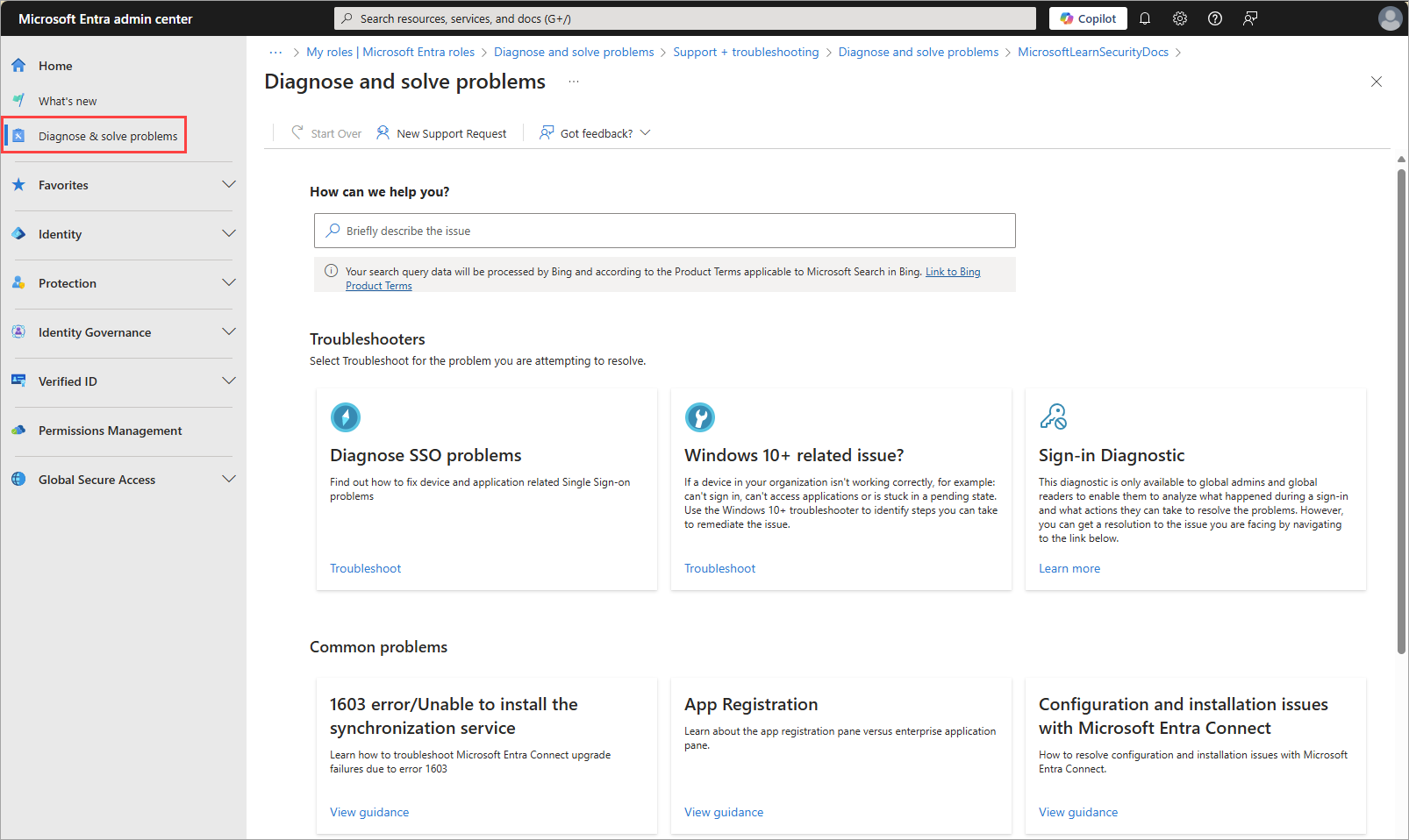Microsoft 설명서 및 학습 콘텐츠는 품질 지원 및 문제 해결 정보를 제공하지만, 콘텐츠에서 다루지 않는 문제가 있는 경우 Microsoft Entra에 대한 도움말 및 지원을 받을 수 있는 몇 가지 옵션이 있습니다.
이 문서에서는 Microsoft 커뮤니티에서 지원을 찾는 옵션과 Microsoft에 지원 요청을 제출하는 방법을 제공합니다.
Microsoft 커뮤니티에 문의
사용자의 질문에 대한 답변을 얻을 수 있는 Microsoft 커뮤니티 멤버부터 시작해 보세요. 이러한 커뮤니티는 Microsoft 제품 및 서비스에 대한 지원, 피드백 및 일반 토론을 제공합니다. 지원 요청을 하기 전에 다음 리소스에서 답변 및 정보를 찾아보세요.
- learn.microsoft.com 기술 설명서를 통해 IT 전문가 및 개발자를 위한 방법 정보, 빠른 시작 및 코드 샘플을 살펴봅니다.
- Microsoft Q&A에 질문을 게시하여 Microsoft 엔지니어, MVP(Most Valuable Professional) 및 기타 전문가 커뮤니티 멤버로부터 직접 사용자의 ID에 대한 답변을 받고 질문에 액세스할 수 있습니다.
- Microsoft 기술 커뮤니티 다른 고객 및 IT 전문가 파트너로부터 공동 작업, 공유 및 학습 커뮤니티에 참여하여 질문을 게시하고 아이디어를 제출합니다. 공지 사항, 블로그 게시물, 전문가와의 무엇이든 물어보기(AMA) 상호 작용 등을 통해 정보를 계속 업데이트하세요.
- Azure 개발자 프로그램을 사용하여 완전히 미리 프로비전된 샌드박스 구독에서 사용자가 직접 관리자 역할을 하고, 앱과 솔루션을 프로토타입할 수 있습니다.
Microsoft Q&A 모범 사례
Microsoft Q&A는 Microsoft가 권장하는 커뮤니티 지원 원본입니다. Q&A 홈페이지에서 다음 탭 중 하나를 선택합니다.
- 질문: Microsoft의 기술 관련 질문과 답변을 제공하는 기본 페이지입니다.
- 태그: 질문을 다른 유사한 질문으로 분류하는 키워드인 태그를 사용합니다.
- 도움말: FAQ(질문과 대답)에 대한 답변을 받고, 일반적인 문제를 해결하고, Microsoft Q&A와 관련된 기능을 찾습니다.
질문하려면 Q&A 페이지 오른쪽 상단에 있는 질문하기 단추를 선택합니다. AI Assist를 사용하면 질문에 대한 답변을 더 빠르게 가져올 수도 있습니다.
질문할 때 다음 모범 사례를 따르는 것이 좋습니다.
- 이전에 게시된 솔루션을 찾을 수 있으므로 먼저 질문 및 태그 페이지를 확인하여 제품 및 서비스 관련 키워드를 검색합니다. 필터를 사용하여 검색 결과의 범위를 좁힐 수 있습니다.
- 현재 사용 중인 Q&A 사이트의 언어로 질문을 제출합니다. 이는 전문가 커뮤니티에서 사용자의 질문에 정확하고 유용한 답변을 제공할 수 있도록 하는 데 도움이 됩니다.
- 질문을 게시할 때 태그를 사용합니다. 최대 5개의 태그를 선택하여 질문을 설명할 수 있습니다. 시나리오와 가장 밀접하게 관련된 태그를 선택하여 Q&A의 커뮤니티 전문가 사이에서 질문 검색 가능성을 높입니다.
- 문제의 모든 세부 정보를 질문 세부 정보 필드에 포함합니다. 가장 수준 높은 답변을 얻으려면 본문에 하나의 질문부터 시작합니다. 다음으로 요청에 다음 세부 정보를 포함합니다.
- 수행할 작업 요약
- 이미 수행한 모든 단계
- 관련 오류 메시지
- 시나리오 또는 구성의 고유한 측면
- 기타 관련 정보
자세한 내용은 품질 질문을 작성하기 위한팁을 참조하세요.
문제 진단 및 해결
Microsoft Entra 관리 센터 및 Azure Portal에는 일반적인 문제를 해결하는 데 도움이 되는 기본 제공 도구가 있습니다. Single Sign-On, 디바이스 및 로그인에 대한 진단 도구가 있습니다. 많은 일반적인 문제에 대한 지침도 제공됩니다.
탐색 메뉴에서 진단 및 문제 해결을 검색하거나 선택합니다.
일부 진단 도구는 도구를 사용하려면 특정 역할이 필요합니다. 예를 들어 로그인 진단 도구를 사용하려면 청구 관리자 이상이어야 합니다. 도움이 필요하거나 필요한 권한을 얻으려면 로컬 관리자에게 문의하세요.
지원 요청 열기
이전에 언급한 리소스를 사용하여 답변을 찾을 수 없는 경우 온라인 지원 요청을 열 수 있습니다.
관리 센터의 여러 위치에서 온라인 지원 요청을 만들 수 있습니다.
진단 및 문제 해결 페이지에서 다음을 수행합니다.

왼쪽 탐색 메뉴에서 다음을 수행합니다.

도움말 아이콘에서 도움말 프롬프트를 따라 다음을 수행합니다.

온라인 지원 요청을 만들기 위한 팁
-
단일 문제 대한 지원 요청 열기
- 문제에 대한 실무 전문가인 지원 엔지니어에게 연결하려고 노력합니다.
- Microsoft Entra 엔지니어링 팀에서는 지원 서비스에서 생성된 인시던트에 따라 작업 우선 순위를 지정하며, 따라서 여러분이 종종 서비스 개선에 기여하게 됩니다.
-
최대한 설명적이고 구체적이어야 합니다.
- 지원 요청을 만들지 않고 문제를 해결하는 데 도움이 될 수 있는 제공 정보를 기반으로 자가 진단 솔루션이 제공될 수 있습니다.
- 더 많은 세부 정보를 제공할수록 더 빠르게 도움을 받을 수 있습니다.
-
진단 정보는 지원 요청의 일부로 수집될 수 있습니다.
- 예를 선택하면 지원팀이 요청과 관련된 구독에서 고급 진단 정보를 수집할 수 있습니다.
- 이 정보를 공유하지 않으려는 경우 아니요를 선택합니다. 수집할 수 있는 파일 형식에 대한 자세한 내용은 고급 진단 정보 로그를 참조하세요.
-
지원은 Microsoft 유료 및 평가판 구독에 대해 온라인 및 전화로 사용할 수
- 글로벌 기술, 사전 판매, 청구 및 구독 문제에 대한 지원이 제공됩니다.
- 전화 지원 및 온라인 대금 청구 지원은 그 밖의 언어로도 제공됩니다.
- 지원 옵션을 살펴보고 시나리오에 가장 적합한 계획 선택합니다.
- Microsoft 고객은 Azure Portal 및 Microsoft Entra 관리 센터에서 지원 요청을 만들고 관리할 수 있습니다.
참고
- 외부 테넌트에서 Microsoft Entra 외부 ID를 사용하는 경우 현재 외부 테넌트 기술 문제에 대한 지원 요청 기능을 사용할 수 없습니다. 대신 새 지원 요청 페이지에서 피드백 제공 링크를 사용합니다. 또는 Microsoft Entra 직원 테넌트로 전환하고 지원 요청을 엽니다.
- Azure AD B2C를 사용하는 경우 먼저 Azure 구독이 연결된 Microsoft Entra 테넌트로 전환하여 지원 티켓을 엽니다. 일반적으로 이것은 직원 테넌트 또는 Azure 구독에 등록할 경우 만들어진 기본 테넌트입니다. 자세한 내용은 Azure 구독이 Microsoft Entra와 어떻게 관련되어 있는지 참조하세요.
Microsoft Entra에서 지원 요청을 열려면:
지원 요청을 여는 단계는 상위 수준 프로세스를 나타냅니다. 실제 단계는 시나리오 및 선택한 값에 따라 달라집니다.
- 최소한 서비스 지원 관리자로 Microsoft Entra 관리 센터에 로그인합니다.
- 새 지원 요청을 엽니다.
- 프롬프트에 따라 문제 설명 섹션을 완료합니다.
- 제공한 정보에 따라 권장 솔루션 섹션의 정보를 검토하여 지침 또는 문제 해결 단계를 참조하세요.
- 이러한 솔루션은 Azure 엔지니어 및 기술 콘텐츠 개발자가 작성하며 가장 일반적인 문제를 해결해야 합니다.
- 여전히 문제를 해결할 수 없는 경우 다음을 선택하여 지원 요청을 계속 만듭니다.
- 지원 요청을 올바른 팀으로 라우팅하는 데 도움이 되도록 추가 세부 정보 섹션에 철저하고 자세한 정보를 제공합니다.
- 가능하면 문제가 시작된 시기와 문제를 재현 하는 단계를 알려 주세요.
- 로그 파일 또는 진단의 출력과 같은 파일을 업로드할 수 있습니다. 파일 업로드에 대한 자세한 내용은 파일 업로드 지침을 참조하세요.
- 필요한 정보를 모두 입력했으면 다음을 선택합니다.
- 제공한 모든 세부 정보를 검토한 후 만들기을 선택하세요.
지원 엔지니어가 귀하가 지정한 방법으로 연락할 것입니다. 초기 응답 시간에 대한 정보는 지원 범위 및 응답성을 참조하세요.
지원 요청을 만들기 위한 기타 옵션
Azure 지원 계획이 이미 있는 경우 여기에서 지원 요청을 엽니다.
Azure 고객이 아닌 경우에는 비즈니스용 Microsoft 지원을 통해 지원 요청을 열 수 있습니다.
Microsoft 보안 코파일럿
Microsoft 보안 코필로트는 AI와 인간의 전문 지식을 결합하여 사용자와 팀이 위협에 더 빠르고 효과적으로 대응할 수 있도록 도와주는 플랫폼입니다. 이 강력한 기능의 기능은 지속적으로 개발 중이며 현재 몇 가지 기능을 사용할 수 있습니다. 이러한 기능은 일부 문제 해결 및 지원 시나리오에도 사용할 수 있습니다. 자세한 내용은 Microsoft Entra 의 Copilot을 참조하세요.
Microsoft 365 관리 센터 지원 받기
Microsoft 365 관리 센터에서 Microsoft Entra에 대한 지원은 관리 센터를 통해 관리자를 위해 제공됩니다. 비즈니스용 Microsoft 365 지원 문서를 검토합니다.
최신 소식 수신
상황은 빠르게 변할 수 있습니다. 다음 리소스는 최신 릴리스에 대한 업데이트 및 정보를 제공합니다.
- Microsoft Entra의 새로운 기능: 최신 릴리스 정보, 알려진 문제, 버그 수정, 사용되지 않는 기능 및 예정된 변경 내용을 포함하여 Microsoft Entra의 새로운 기능을 알아보세요.
- Microsoft Entra ID 블로그: Microsoft Entra에 대한 뉴스 및 정보를 가져옵니다.
- Azure 업데이트: 중요한 제품 업데이트, 로드맵, 공지에 대해 알아봅니다.